In alcuni regimi contabili o per determinate categorie di professionisti non sussiste l’obbligo di fatturazione elettronica, ma è comunque possibile ricorrere alla creazione di un file strutturato in formato XML, al fine di poter permettere al commercialista/studio rapidamente l’importazione dei documenti direttamente in contabilità per la registrazione.
In questo modo, oltre a rendere più rapida l’operazione di importazione dei documenti in prima nota, si ha un vantaggio per tutti quei soggetti che dovranno trasmettere semestralmente l’invio dei dati al Sistema Tessera Sanitaria: il commercialista/studio, in console fatturazione, riceverà i documenti emessi dal cliente in area web, senza averli inviati a SDI. Dopo di che registrare tramite l’importazione delle fatture elettroniche documento ed incasso per poi importarli nell’applicazione Tessera Sanitaria.
Documenti Cartacei: crea xml e settalo come inviato
Con questa funzionalità tutti possono avere uno strumento per l’emissione dei documenti, i quali saranno sincronizzati con lo studio/commercialista senza che questi vengano inviati al Sistema d’Interscambio.
Lo studio/commercialista potrà quindi provvedere ad importare i dati in Contabilità attraverso la Console Fatturazione.
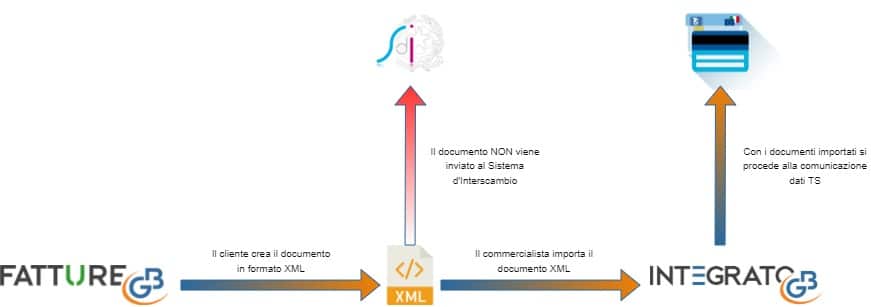
Tale modalità fornisce un valido strumento anche a tutti quei soggetti che magari emettono ancora le proprie fatture/ricevute in formato cartaceo, cosi da evitare di dover costringere il commercialista a dover ricaricare manualmente tutti i dati (evitando cosi errori e/o omissioni).
Vediamo ora i passaggi operativi per poter creare un documento xml senza inviarlo al Sistema d’Interscambio.
Impostazione del Sezionale
Al fine di poter operare con questa modalità è necessario creare un sezionale ad hoc ed attivarne l’impostazione “Documenti Cartacei: crea xml e settalo come inviato“.
Per creare ed impostare il sezionale, accedere da Configurazione – Avanzate – Sezionali.
Cliccare su nuovo sezionale ![]() , impostando tutti i dati relativi allo stesso ed abilitando il check su “Documenti Cartacei: crea xml e settalo come inviato”. In questo modo utilizzando nel documento il sezionale /S, dopo aver creato l’xml, questo risulterà come già inviato al SdI.
, impostando tutti i dati relativi allo stesso ed abilitando il check su “Documenti Cartacei: crea xml e settalo come inviato”. In questo modo utilizzando nel documento il sezionale /S, dopo aver creato l’xml, questo risulterà come già inviato al SdI.
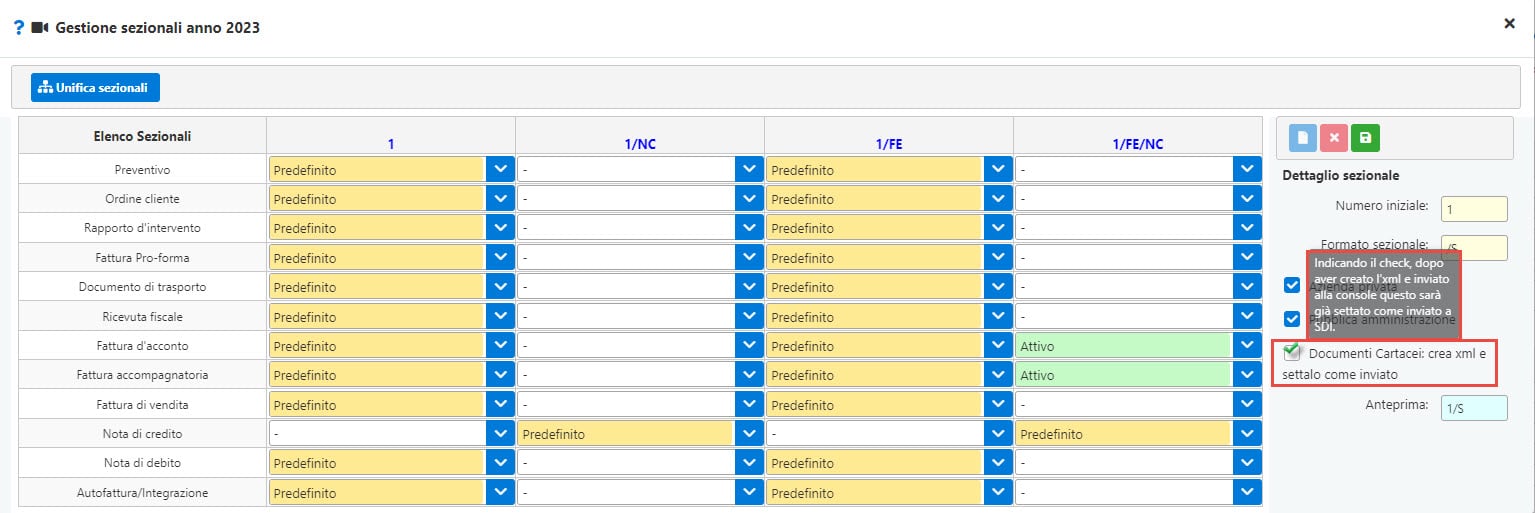
Dopo aver salvato il sezionale, sarà necessario abilitarlo come attivo o predefinito per un determinato documento.
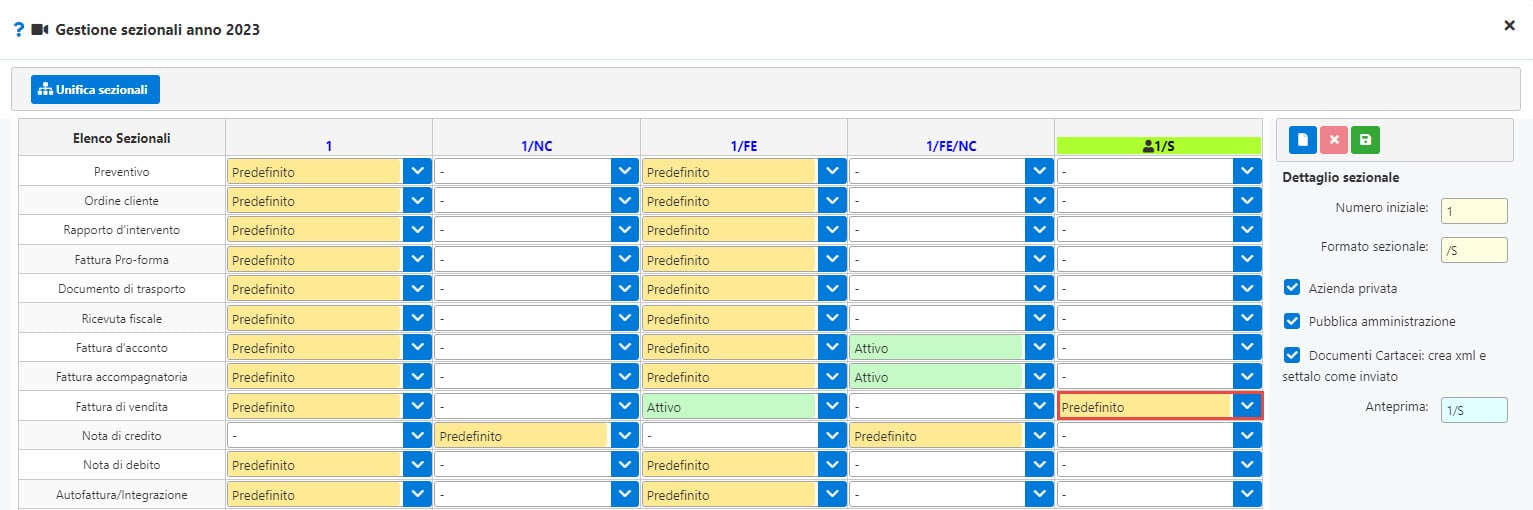
Ricordiamo comunque che è possibile attivare in Fatturazione InWeb la tipologia di documento Fatture semplificate. In questo modo sarà possibile creare documenti indicando solo la Partita Iva/Codice Fiscale del cliente, semplificando l’emissione. La fattura semplificata ha tuttavia un limite di importo massimo pari a € 400,00 (Iva compresa).
Per poter abilitare tale tipologia di documento accedere in Configurazione – Fatturazione DDT ed attivare il check “Gestisci fatture semplificate“.
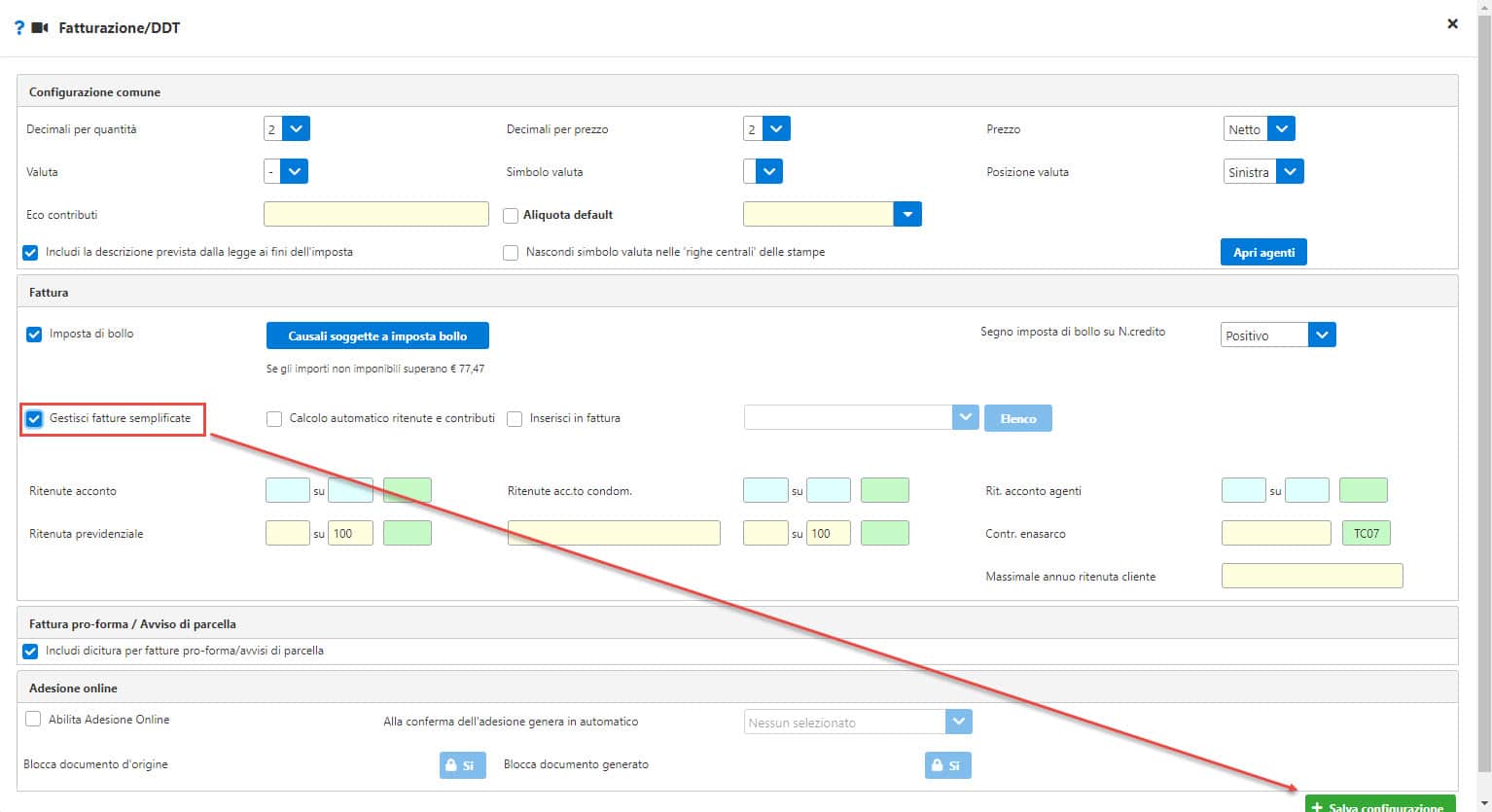
Dopo averlo abilitato, per emettere i documenti con il sezionale appena creato, tornare in Configurazione – Avanzate – Sezionali e abilitare il sezionale /S come attivo o predefinito per il documento Fattura semplificata.
Creazione del Documento
A questo punto si procederà a creare il documento utilizzando il sezionale appena impostato e identificando il cliente come “soggetto FE” (vedi guida online Anagrafica contatti)
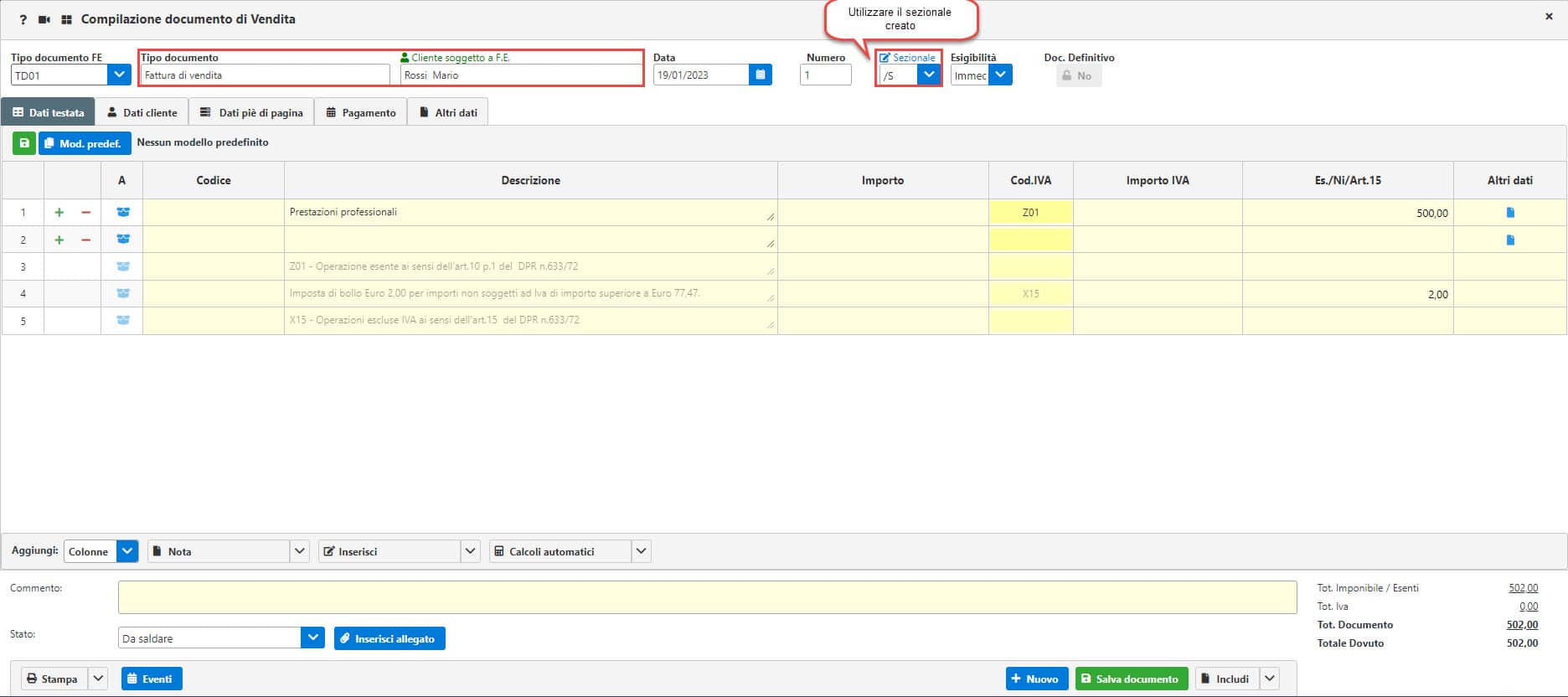
Compilato il tutto, procediamo con il salvare il documento…
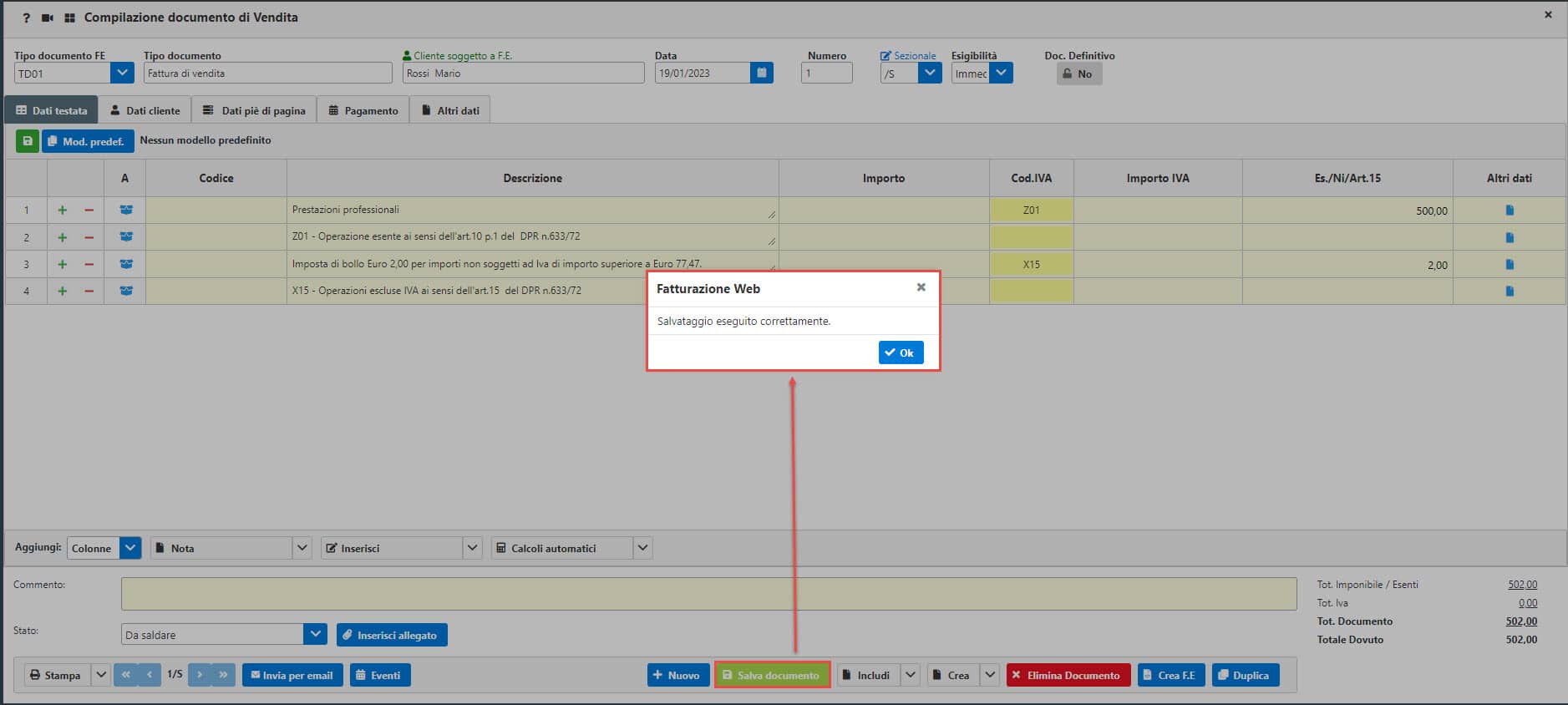
…creare il File XML…

…ed inviare lo stesso in Console.
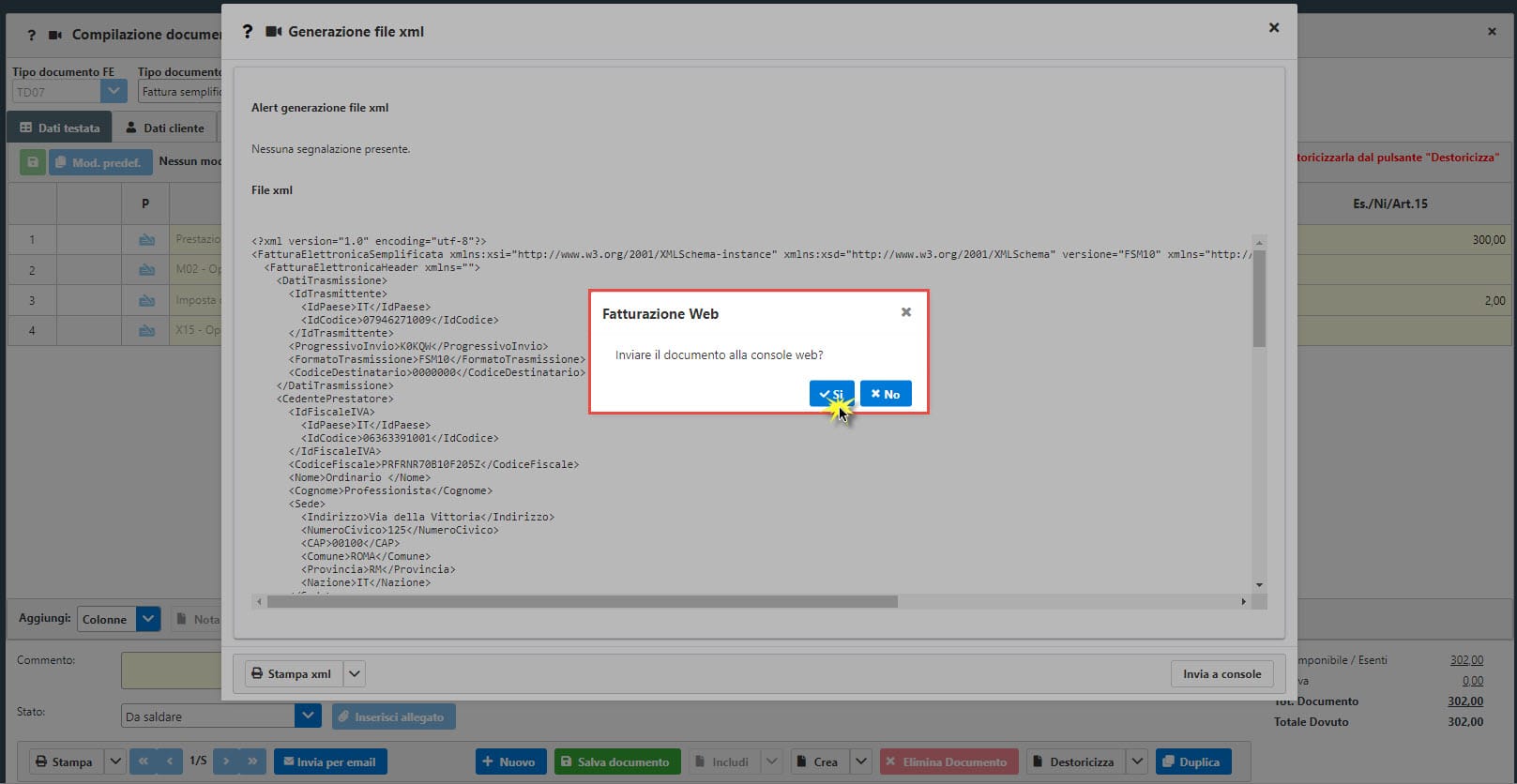
Fattura Elettronica in Console
Accedendo alla Console Fatturazione troveremo il documento appena creato. Notiamo che i tasti relativi al controllo, firma ed invio sono assenti (in quanto appunto tale documento non deve transitare attraverso il SdI), mentre saranno presenti le funzioni relative alle comunicazioni con lo studio/commercialista, con i quali possiamo confermare il documento per la contabilizzazione, indicare informazioni relative all’incasso o segnalare altre note.

Confermato il documento, il commercialista potrà vedere il file nella propria Console Fatturazione. In questo modo procederà a contabilizzare lo stesso in prima nota in modo da poter provvedere ad i vari adempimenti.
Applicazioni Software collegate all’articolo:
TAG fatturazione inWebfatture elettronichesdi



